Възстановяване на отношения на доверие в vebistory домейн

Анализ на причините за грешки и методи за тяхното лечение.
На всеки 30 дни или когато за първи път започнете след дълга пауза, компютърът автоматично ще се променят паролата си. На теория, всичко е красиво, а колата изглежда не може да направи грешка и "влиза" неправилна парола. Въпреки това, понякога се случва по няколко причини.

Най-честата причина за това е да се връщам на операционната система Windows за по-ранно състояние. Естествено, колкото по-рано точка за възстановяване е създаден, толкова по-голяма вероятността от грешки. В този случай, след възстановяването на компютъра ще започне да донесе остарялата домейн контролер и контролер паролата вече съдържа нова.
Грешката може да възникне в случай, че са в областта на двете станции със същото име. може да възникне такава ситуация, например, ако ви даде ново име на компютъра произлиза от работата на машината, а след това включване на стария компютър, забравяйки да го преименувате.
С възможните причини разбрани. Сега проблемът е решен. Няколко начини, но всички от тях по един или друг начин е да преинсталирате акаунт на компютъра или да нулирате паролата си.
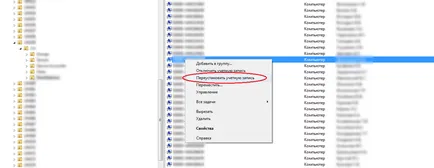
След това отидете на компютъра под местното администратор и дисплей работна станция от домейна на работна група (компютърни → → Други имоти System Settings → → промените името на компютъра).
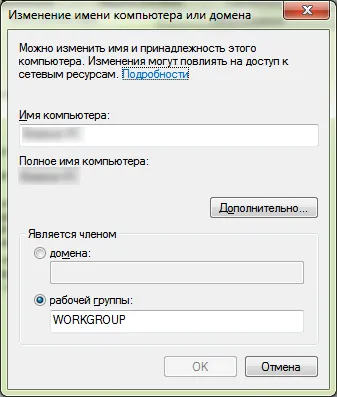
На следващо място, трябва да въведете компютъра обратно към домейна и рестартиране. След това, можете да въведете потребител на домейна.
Вторият начин е да смените паролата си чрез Windows PowerShell. А резерва обаче, че имаме нужда от PowerShell версия 3.0 и по-горе. Също така, отидете на компютъра, тъй като местната администратор и въведете следната кратка команда:
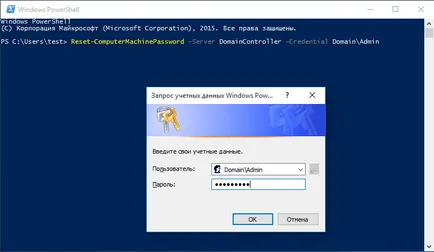
Кратката команда не разпечатва всички съобщения в случай на неговото успешно завършване. Този метод е привлекателна, защото рестартиране не се изисква - потребителят да се промени и да получите достатъчно в колата под внимание на домейн.
Както и при предишните методи, това също е направено от местен администратор. В командния ред, тип:
Метод за четвърто и последно в тази статия е да се използва Nltest полезност. която по подразбиране е на всяка работна станция.
Стартирайте инструмента, от командния ред и да започне проверка на защитена връзка към домейн:
След нулиране на сметката на компютъра в областта:
И накрая, смените паролата за компютъра:
За съжаление, тази прекрасна програма има своите недостатъци. Първо и преди всичко, ползата не пита за име / парола за администратора на домейна, а оттам и екзекутиран от потребителя, който е започнал, че може да доведе до грешка за достъп.
Има и друга грешка, свързани с отношения на доверие в рамките на домейн и пускането му в началото на тази статия. Тя изглежда по следния начин:

В този случай, ние отново ще Nltest полезност. Отново проверка на защитената връзка към домейн:
Ако се появи съобщение за грешка, след корекция на грешки е достатъчно, за да инсталирате тази кръпка. Ако състоянието на връзката е NERR_Success. След това изпълнете следните стъпки:
Във втория случай ние изрично уточни домейн контролера, с които искаме да се установят отношения на доверие.
Ползата ще ни зарадва с посланието, че сигурния канал е върнат и е създадена нова връзка.
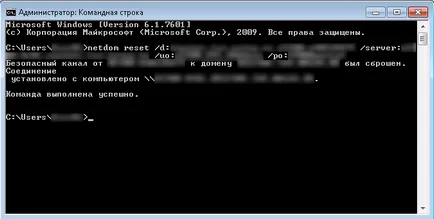
Така че, ето няколко начина за възстановяване на отношенията на доверие в домейна. Надявам се, че ще трябва да ги използват възможно най-малко. 🙂